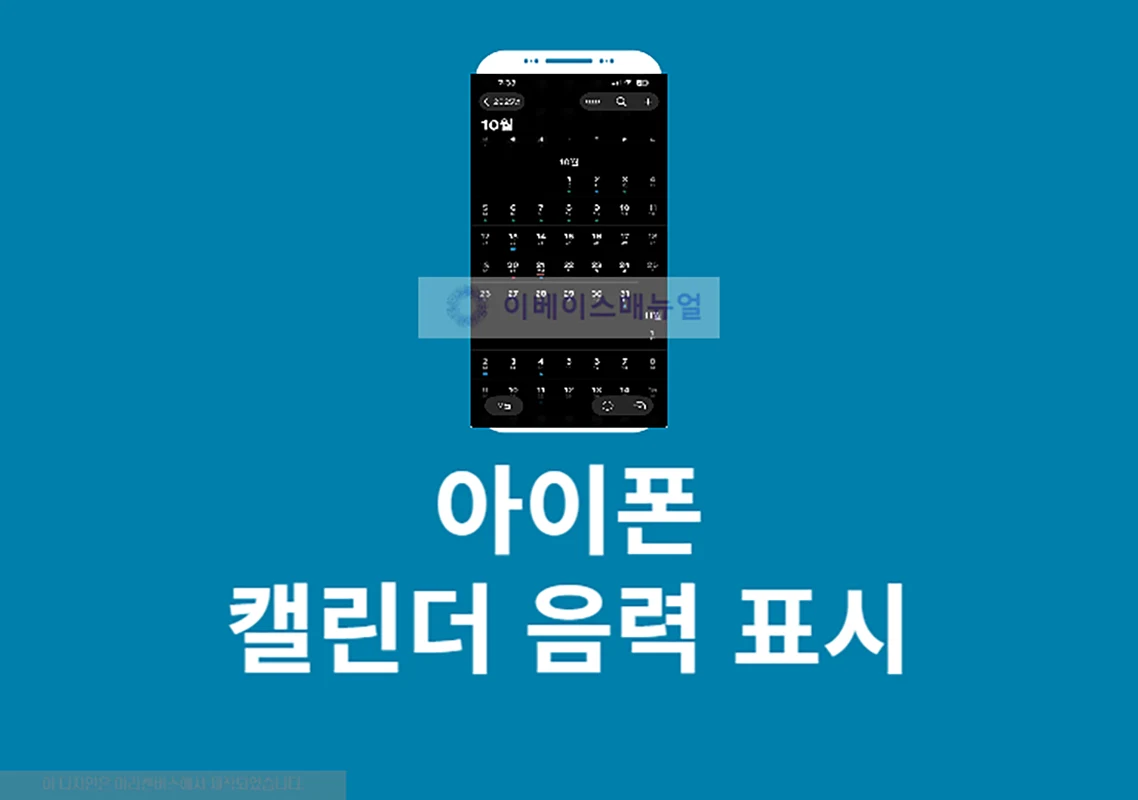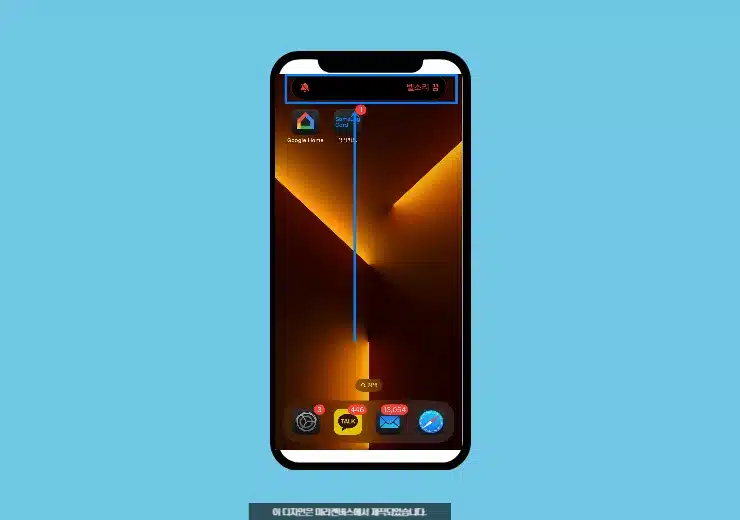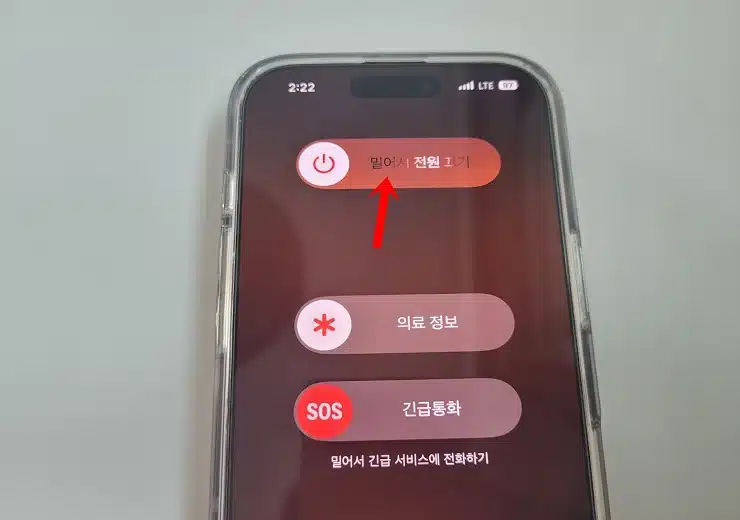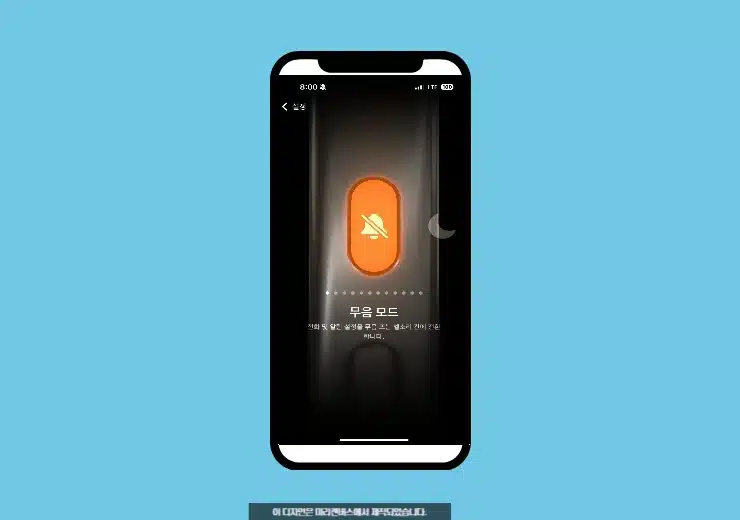QR코드는 웹사이트 방문, 연락처 공유, 앱 설치 등의 다양한 작업을 간편하게 수행할 수 있는 효율적인 도구로 아이폰에서 QR코드 스캔하는 방법은 여러가지가 있으며 사용자는 상황에 맞춰 가장 편리한 방법을 선택할 수가 있습니다. 이러한 방법들은 기본 카메라 앱을 이용하는 것부터 시작하여 제어 센터에 QR코드를 추가하여 빠르게 접근할 수 있는 방법 등 다양하게 있으니 아이폰에서 QR코드 스캔하는 방법을 참고해서 이용을 해보시기 바랍니다.
아이폰에서 QR코드 스캔하는 방법
기본 카메라 앱 사용하기
아이폰에서 카메라 앱을 열고 QR 코드가 있는 곳으로 이동 후 카메라 초점에 QR코드가 들어오게 맞춥니다. 그러면 카메라 앱이 자동으로 QR코드를 인식하고 화면 상단 혹은 하단에 웹사이트나 정보가 나타나고 클릭을 하면 이동이 됩니다.
다음은 간단하게 이용하는 방법입니다.
- 아이폰에서 카메라 앱을 실행합니다.
- 카메라를 QR 코드가 있는 곳으로 가져갑니다.
- 카메라 초점에 QR코드가 들어오게 합니다.
- QR 코드를 인식하면 화면 상단 혹은 하단에 웹사이트, 정보가 나타나며 클릭을 하면 이동이나 정보가 보이게 됩니다.
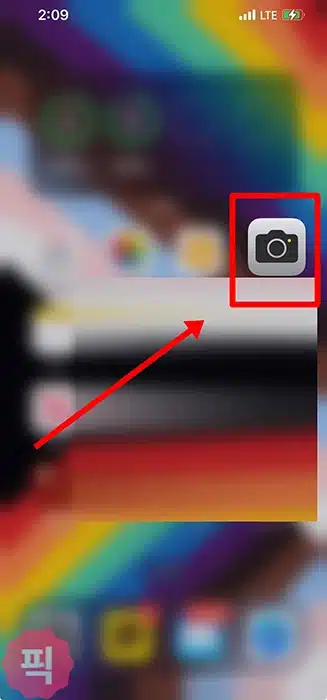
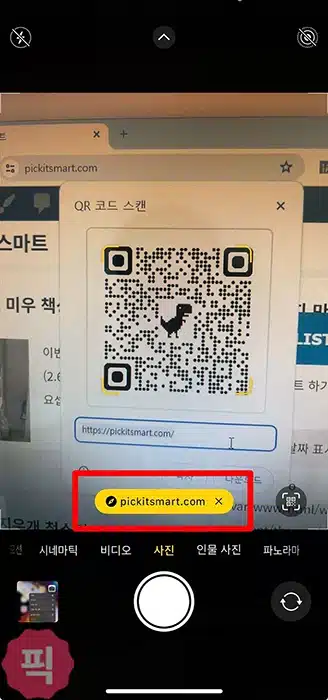
제어 센터에서 QR 코드 사용하기
제어 센터에서 코드스캐너를 추가하게 되면 빠르게 아이폰에서 QR코드 스캔이 가능합니다.
1. 설정 앱 실행 > 제어센터
아이폰에서 설정 앱을 실행합니다. 그리고 설정 화면에서 제어 센터를 클릭합니다.
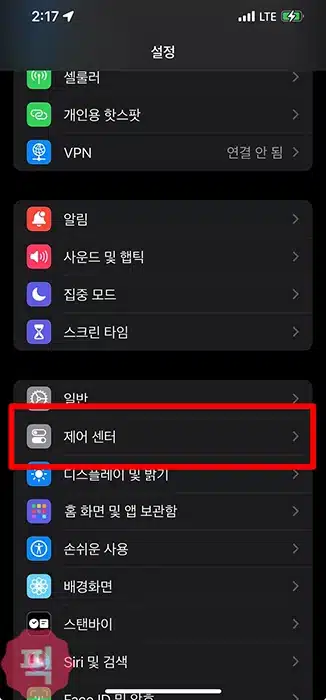
2. 제어센터 > 코드 스캐너 추가
제어센터에서 하단으로 내려보면 코드 스캐너가 보이는데 여기에서 +버튼을 눌러 추가를 합니다.
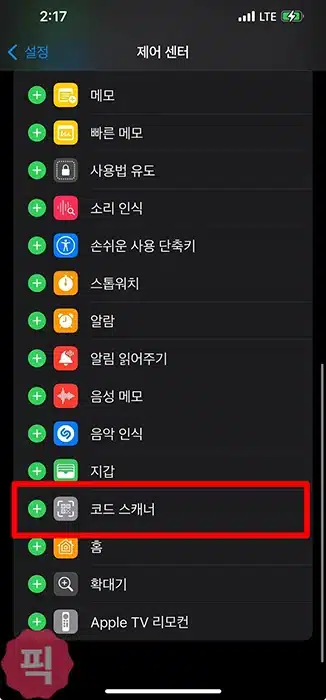
3. 코드스캐너 클릭
홈 화면에서 화면 오른쪽 상단 모서리에서 위에서 아래로 스와이프하여 제어 센터를 열어줍니다. 그러면 아까 추가된 코드스캐너를 클릭합니다.
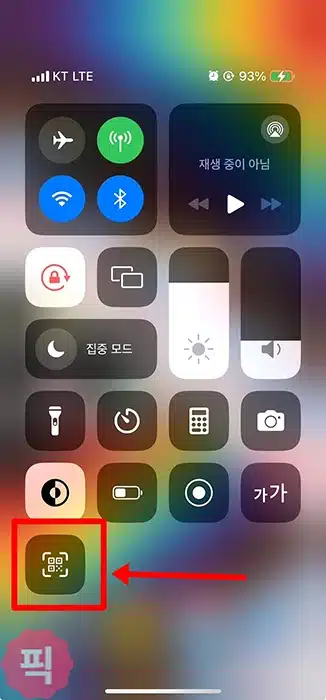
4. QR코드 스캔
스캔할 코드를 찾으라는 화면이 나오고 여기에서 QR코드를 네모에 맞추면 웹사이트, 정보로 이동이나 정보가 표시가 됩니다.
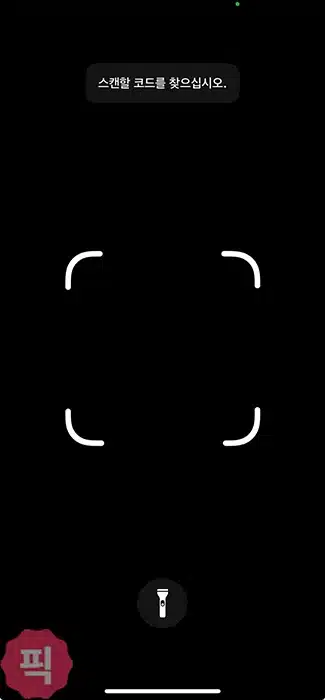
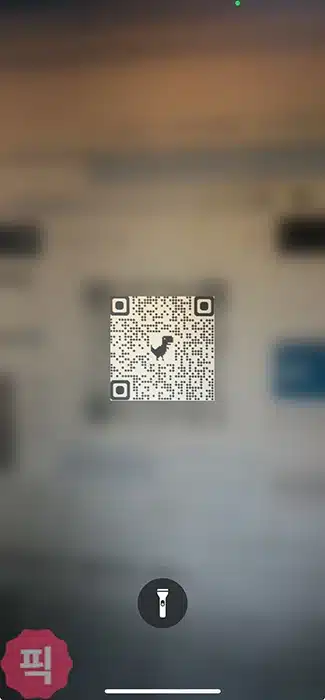
네이버 앱 사용하기
네이버 앱을 이용하면 쉽게 아이폰에서 QR코드 스캔할 수가 있습니다.
1. 네이버앱 실행
아이폰에서 네이버앱을 실행합니다.
2. 네이버앱 기능 클릭
검색창 옆에 있는 녹색 동그라미 아이콘을 클릭합니다.
3. QR바코드 클릭
네이버앱에서 제공하는 기능들 중에서 QR바코드를 클릭해주세요.
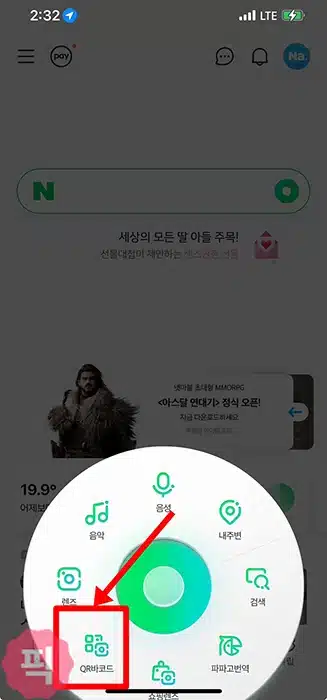
4. QR코드 스캔
그러면 이렇게 카메라가 뜨게 되고 QR코드가 있는 곳으로 이동해서 스캔하게 되면 다음과 같이 상단에 QR코드 정보가 나오며 클릭을 하면 이동을 할 수 있게 됩니다.
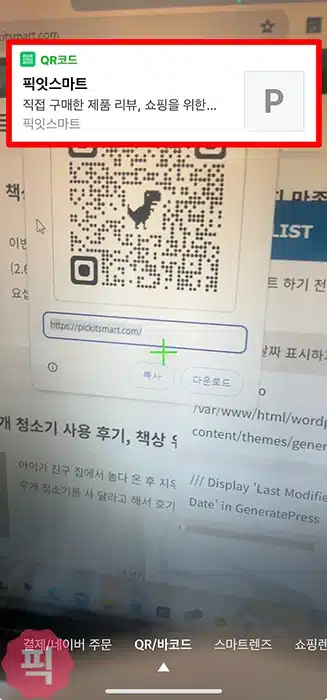
❤️❤️❤️ 같이 보면 좋은 글 ❤️❤️❤️
-> 아이폰13 프로 강화유리 장단점 정리 최신 아이폰도 구매 가능
-> 아이폰 자동잠금 5분으로 설정하기
-> 아이폰 웹페이지 전체 스크롤 하는 방법
-> 아이폰 연락처 간편하게 삭제 하는 방법
아이폰에서 사진 앱에 있는 QR코드 스캔하는 방법
아이폰에서 QR코드 스캔을 사용할 때 대부분의 사람들은 외부에서 직접 QR 코드를 스캔하는 것을 생각합니다. 하지만 QR 코드를 카메라로 찍어 사진앱에 저장한 후 나중에 스캔하는 방법도 있습니다. 이렇게 저장된 QR 코드를 스캔하는 방법은 매우 간단하며 이 방법을 이용하면 내장된 QR코드를 쉽게 스캔할 수가 있습니다.
사진 앱에서 QR코드 스캔하기
1. 사진 앱 열기
아이폰에서 사진앱을 실행합니다.
2. 사진 찾기
QR코드가 포함되어 있는 사진을 클릭합니다.
3. QR코드 길게 누르기
사진을 보면 QR코드가 있는 부분을 손가락을 이용해서 길게 누릅니다.
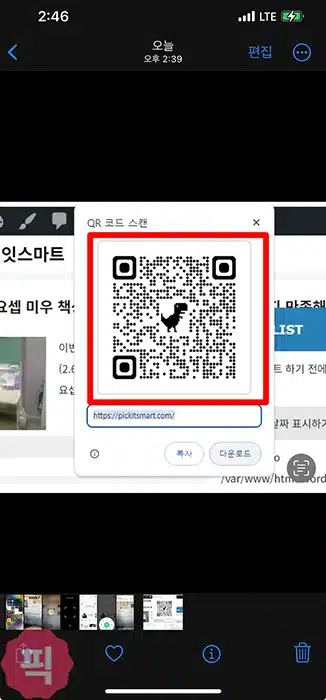
4. 확인하기
그러면 이렇게 QR코드가 인식이 되고 사파리에서 열기, 읽기 목록에 추가, 링크 복사하기, 공유 버튼이 나와서 이동이 가능합니다.
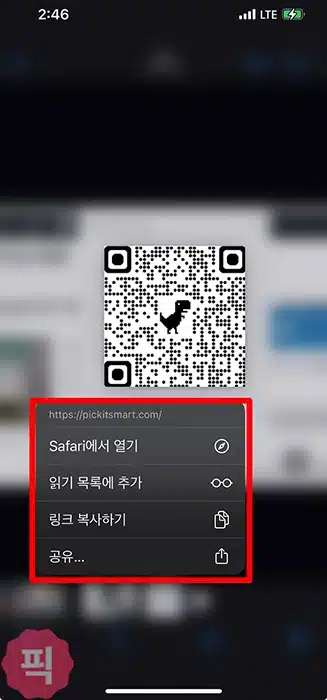
네이버 앱에서 QR코드 스캔하기
1. 네이버앱 기능 클릭
네이버 앱을 실행하고 앱 메인에서 검색창 옆에 있는 녹색 동그라미 아이콘을 클릭합니다
2. 렌즈 클릭
네이버앱에서 제공하는 기능들 중에서 렌즈를 클릭해주세요.
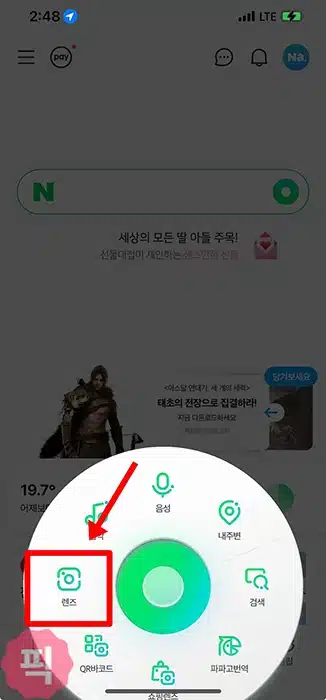
3. 갤러리 클릭
카메라 화면에서 갤러리를 클릭합니다.
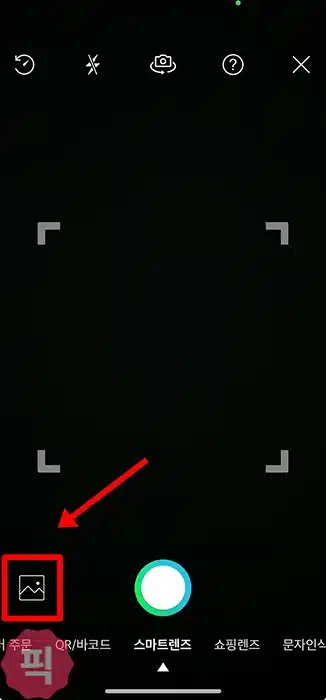
4. QR코드 스캔
QR코드가 있는 사진을 클릭하게 되면 웹사이트 링크로 설정된 경우 자동으로 이동이 됩니다.
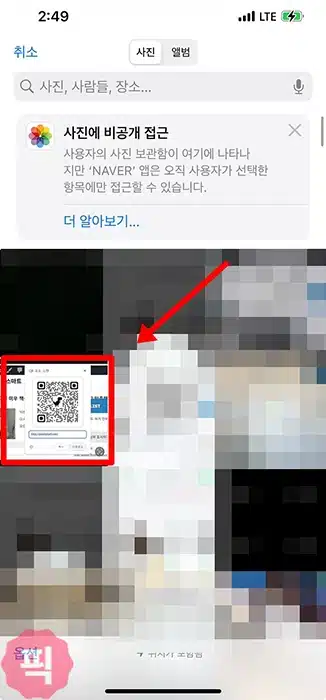
아이폰에서 QR코드 스캔 후기
제가 직접 해보니까 QR코드를 자주 이용하는 경우 제어 센터에 QR 코드 스캐너를 추가해서 이용하는 것을 추천 드리며 내장 QR코드의 경우 그냥 사진 앱에서 꾸욱 누르는 것만으로도 스캔이 되기 때문에 이 부분을 잘 활용하면 좋을 것 같습니다.